Os tempos em que a edição de vídeo era uma tarefa realizada por alguns poucos estão no passado! Atualmente, basta apenas a utilização de um bom editor e a compreensão de técnicas do audiovisual.
A edição multicâmera nada mais é do que a combinação de vídeos gravados em múltiplos dispositivos em um único clipe, incluindo tanto as imagens quanto os áudios. Embora pareça um bicho de sete cabeças num primeiro momento, a verdade é que não é nada difícil realizar edições dessa natureza.
Seja você um fã de cinema ou alguém que trabalha com audiovisual, é indispensável saber como editar boas cenas com vídeos gravados de várias perspectivas. Naturalmente, isso pede a utilização de um serviço de edição de vídeo. Uma recomendação interessante, sobre a qual vamos falar, é o Filmora.
O Wondershare Filmora contribui com a edição de vídeo com filmagem multicâmera, entre outras funções. Além de falarmos sobre o programa em si, vamos fornecer dicas para a edição e explicar como você pode começar a criar as suas próprias cenas de ação com apenas alguns passos simples!
O que é o Wondershare Filmora? Quais são os seus recursos?

Como sugerimos antes, o Wondershare Filmora é um editor de vídeos no formato de um programa para computadores de mesa e laptops. Ele pode ser baixado e testado gratuitamente, embora peça assinatura para funcionar plenamente. O software é compatível tanto com Windows quanto MacOS.
Dentre os recursos do Wondershare Filmora estão todos aqueles do “feijão com arroz” da edição, como cortes, mesclas, alterações de áudio e configurações de imagem e mais. O que o destaca de outros serviços similares é o uso de funcionalidades de inteligência artificial que facilitam a sua edição.
As vantagens do Wondershare Filmora como um recurso de edição de vídeos são múltiplas, como o fato de que ele é indicado tanto para editores experientes quanto para os novatos. Isso, aliado às IA, elimina as principais dificuldades associadas com os editores de vídeos e produção de audiovisual.
5 truques para a edição multicâmera com o Wondershare Filmora
Explicado o que é o Wondershare Filmora e antes de trazermos um tutorial sobre a sua instalação, vale a pena falarmos sobre 5 dentre os truques mais interessantes para saber como melhorar qualidade de vídeo da melhor forma. Seja você alguém que está começando na tarefa ou um editor experiente, as informações da lista abaixo vão ser muito úteis.
- Cheque se os canais de áudio estão funcionando
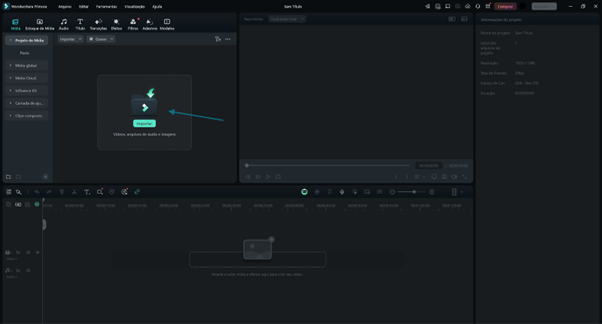
Um elemento-chave da edição multicâmera é o áudio, de modo que é indispensável se certificar de que os canais de áudio estão funcionando corretamente. Dessa maneira, você não apenas tem uma edição mais tranquila, como consegue transferir áudio de um vídeo para outro sem mais problemas.
- Grave as mídias em uma mesma resolução
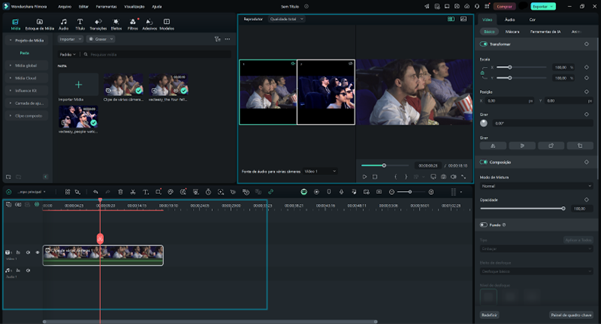
A resolução nada mais é do que as “medidas” de um vídeo. Ao observar uma mídia vertical e uma mídia horizontal, conseguimos perceber automaticamente que elas possuem resoluções distintas. A partir dessa realização, chegamos à primeira dica desse texto: grave as mídias numa mesma resolução!
É perfeitamente possível cortar medidas de vídeos e adequá-los a uma mesma resolução com as funções do Wondershare Filmora, mesmo que tenham sido gravados com direções distintas, mas as coisas ficam bem mais fáceis e coesas quando você já grava esse material com as medidas adequadas.
- Considere a importância do uso da edição multicâmera
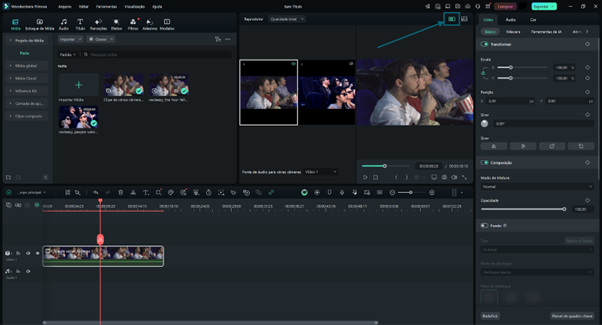
A edição multicâmera é um recurso para lá de interessante, mas ela nem sempre faz muito sentido, dependendo da narrativa da história que deseja contar. Antes de iniciar a edição com o Wondershare Filmora (ou mesmo antes de filmar os vídeos em si!) tenha certeza dos resultados que deseja obter.
- Seja organizado ao nomear e arquivar as mídias
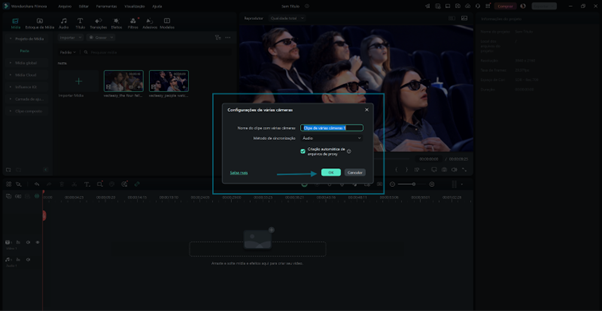
Uma edição multicâmera significa que você provavelmente terá mídias salvas em mais de um dispositivo e com mais um padrão de nomeação. Isso pode ser um problema se não prestar atenção, em especial naqueles casos em que a edição é extensa e existem horas e mais horas de gravações.
A fim de evitar transtornos, sempre nomeie adequadamente os arquivos assim que os transferir para o computador para começar as edições. Aliado a isso, recomenda-se que os salve em uma mesma pasta, evitando que arquivos sejam perdidos. A organização é a palavra-chave para o sucesso aqui!
- Varie os ângulos para dar dinamicidade
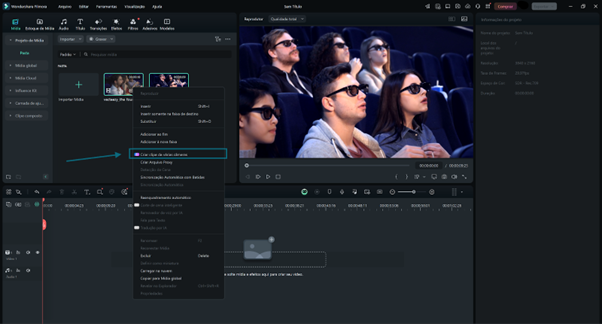
De nada adianta utilizar o recurso da edição multicâmera se os múltiplos ângulos que utilizou são muito parecidos, certo? Isso pode ser útil em algumas situações, mas na maioria das vezes o melhor é usar ângulos que mantenham o interesse de quem irá assistir, em especial nas cenas de mais ação.
Como utilizar o Wondershare Filmora para a edição multicâmera?
Para finalizar esse artigo, chegou a hora de ensiná-lo a utilizar o Wondershare Filmora para a edição multicâmera! O primeiro passo consiste em fazer o download do programa em seu site oficial, o que não pede uma assinatura e nem mesmo que crie uma conta na plataforma. Tudo começa neste ponto!
Em segundo lugar, você deverá encontrar a pasta onde o instalador foi salvo e clicar duas vezes para iniciá-lo. Você precisará seguir os passos indicados na tela e então aguardar. O processo não demora mais do que alguns minutos, podendo ser um pouco mais lento se a memória do seu PC for reduzida.
Ao fim da instalação, o programa abrirá automaticamente. Diante disto, tudo o que precisa fazer é iniciar um novo projeto e importar os arquivos que deseja usar na edição multicâmera. O que fará a partir daqui depende dos seus desejos, mas lembre-se das dicas anteriores e deixe a imaginação fluir.
Passo 1: Adicione os vídeos ao Filmora
Abra o programa e clique em “Novo projeto”. Clique na área destacada abaixo e adicione os vídeos que farão parte da edição multicâmera.
Passo 2: Selecione a função “Criar clipes de várias câmeras”
Selecione os vídeos a serem editados. Para selecionar mais de um clipe, mantenha pressionada a tecla “Ctrl” e clique sobre os vídeos. Clique com o botão direito sobre os vídeos selecionados e selecione “Criar clipes de várias câmeras”.
Passo 3: Ajuste as configurações do vídeo
Na janela de configurações de várias câmeras, nomeie o seu projeto e escolha o método de sincronização: a partir do áudio ou do primeiro quadro. Feito isso, clique em “Ok”.
Passo 4: Ative a visualização de várias câmeras
Para editar e visualizar os diversos ângulos com mais praticidade, clique no ícone destacado abaixo, localizado no canto superior direito da tela.
Passo 5: Edite o vídeo conforme desejado
Faça as modificações desejadas no vídeo a partir da linha do tempo e da área de visualização de várias câmeras, ambas destacadas na captura abaixo.
Por fim, o que nos resta é a exportação. Na parte superior da janela você encontrará um botão com esse indicador, e tudo o que precisa fazer é clicar nele. Selecione as configurações que combinam com seu objetivo e então aguarde. Naturalmente, essa etapa final do projeto pede que tenha a assinatura.
Explore ainda mais possibilidades criativas com o Wondershare Filmora
A edição de vídeos vai muito além de apenas ajustar cortes ou sincronizar áudios. Quando falamos em cenas de ação, em especial, a criatividade e o domínio de ferramentas são os grandes diferenciais que transformam ideias em resultados profissionais. O Wondershare Filmora, com sua interface intuitiva e recursos avançados, abre portas para explorar diversas técnicas de edição que potencializam o impacto visual de seus projetos.
Efeitos especiais que fazem a diferença
Um dos grandes trunfos do Wondershare Filmora é a variedade de efeitos especiais disponíveis, que podem ser usados para adicionar um toque cinematográfico às suas produções. Efeitos de transição, filtros de cores e até mesmo ferramentas para slow motion ajudam a criar cenas dinâmicas e envolventes. Imagine uma perseguição gravada de diferentes ângulos, com cada transição destacando a ação e mantendo o espectador imerso no que está acontecendo.
Além disso, o Filmora oferece uma vasta biblioteca de efeitos sonoros, permitindo que você amplifique a tensão ou a emoção em momentos cruciais. Sons de explosões, frenagens de carros ou até mesmo o som do vento cortando podem dar vida ao seu vídeo e criar uma experiência sensorial completa para quem assiste.
Integração com recursos de inteligência artificial
Outro diferencial do Filmora é sua integração com inteligência artificial (IA), que facilita tarefas como remoção de ruído de áudio, estabilização de imagem e até mesmo a aplicação automática de efeitos visuais. Essas funcionalidades ajudam a economizar tempo e proporcionam resultados mais precisos, mesmo para quem não possui vasta experiência em edição.
Por exemplo, ao editar cenas gravadas com drones ou câmeras de ação, a IA pode corrigir automaticamente tremores ou ajustar a iluminação para destacar os elementos principais da cena. Isso significa que você pode focar mais na parte criativa da edição, enquanto o software cuida das demandas técnicas.
Percebeu como fazer edição multicâmera com o Wondershare Filmora não é uma tarefa tão complexa assim? É claro que a prática traz experiência e que seus primeiros vídeos podem não ficar perfeitos, mas o mais importante é ter boas cartas na sua manga e continuar praticando até se tornar um expert!






























